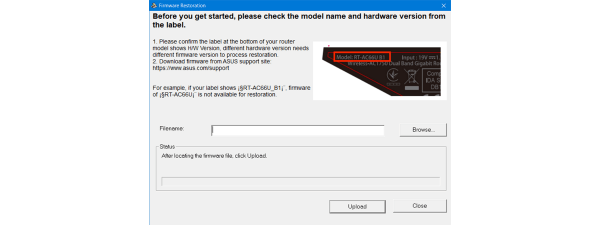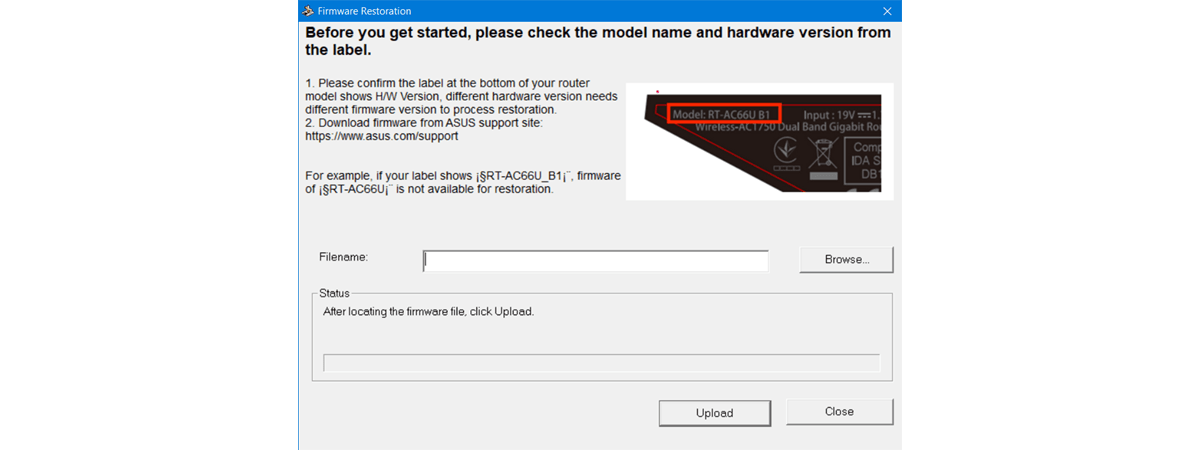
Firmware-ul este esențial pentru multe tipuri de dispozitive. Este acel ”software inclus” (microcod) responsabil pentru faptul dispozitivele noastre își fac treaba sau, mai precis, responsabil pentru pornirea și funcționarea lor. Firmware-ul, la fel ca orice alt program, poate fi îmbunătățit în timp. Fie că este pentru repararea de buguri sau pentru adăugarea de noi funcții pentru un anumit dispozitiv, actualizările de firmware pot face lucrurile mai bune. Știi cum să faci o actualizare de firmware pentru dispozitivele tale? Ai vrea să afli mai multe despre actualizările de firmware și pașii pe care trebuie să îi urmezi? Citește mai departe:
Ce este o actualizare de firmware?
Dispozitivele pe care le folosim funcționează datorită a două lucruri: hardware-ul din ele și firmware-ul care îl face să funcționeze. Firmware-ul de pe un dispozitiv este software-ul care face hardware-ul să funcționeze așa cum ar trebui. Toate dispozitivele și toate componentele hardware au firmware: smartphone-urile au firmware, tabletele au firmware, routerele au firmware, chiar și smart TV-urile noastre au firmware. Acesta este programat de către producătorii componentelor hardware, încă din fabrică. Dacă vrei să afli mai multe despre ce este firmware-ul și de ce este el esențial, acest articol îți oferă mai multe detalii: Ce înseamnă firmware? Ce face firmware-ul?.
La fel ca orice software, firmware-ul poate fi îmbunătățit: buguri pot fi depistate și reparate, caracteristici noi pot fi adăugate. Ori de câte ori un producător oferă un nou firmware pentru unul dintre dispozitivele sale, dacă tu ai acel dispozitiv, îi poți face upgrade la noua versiune de firmware. Această acțiune se numește actualizare de firmware.
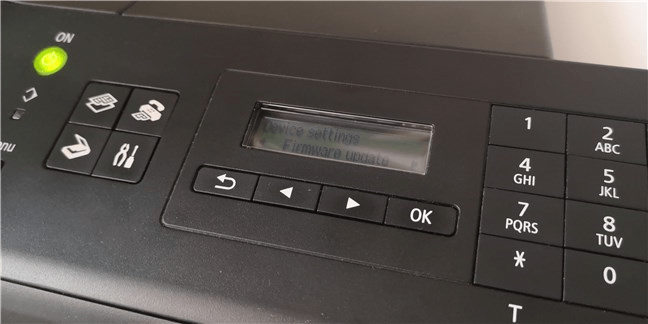
Actualizare de firmware pentru o imprimantă Canon
Dar actualizarea firmware-ului poate fi un lucru periculos și, dacă nu este făcută corect, îți poate face dispozitivul nefuncțional. Sau, cum spun unii, îl poți transforma într-o cărămidă. De aceea îți vom spune care sunt cele mai bune practici pentru actualizarea firmware-ului pe orice tip de dispozitiv. Dacă ești atent și faci lucrurile corect, riscurile ar trebui să fie minime.
Pasul 1. Cunoaște-ți modelul exact al dispozitivului și ce firmware folosește
În primul rând, trebuie să afli dacă există o actualizare de firmware pentru dispozitivul tău. Pentru a face acest lucru, va trebui să știi exact care este numele modelului dispozitivului tău și firmware-ul aflat pe el. În funcție de dispozitivul tău, poți găsi despre modelul dispozitivului tău și versiunea de firmware de pe el în diverse moduri:
- Imprimate pe cutia dispozitivului.
- Imprimate pe un abțibild sau direct pe dispozitivul tău, de obicei pe partea sa din spate.
- Unele dispozitive vin cu un software de administrare. De exemplu, unitățile SSD de la Samsung oferă o aplicație numită Samsung Magician, iar cele de la Intel vin cu Intel Solid-State Drive Toolbox. Dacă producătorul dispozitivului tău oferă o astfel de aplicație, aceasta probabil că îți va arăta modelul dispozitivului și versiunea firmware de pe el.
- Unele dispozitive oferă o interfață web, dispozitive precum routerele, DVR-urile sau camerele IP de rețea. Această interfață web afișează numele și versiunea de firmware în unul din panourile de administrare web.
- Unele dispozitive care au un ecran, precum smart TV-urile, afișează numele modelului și versiunea lor de firmware în meniurile de setări.

Versiunea de firmware a unui SSD Samsung este afișată de aplicația Samsung Magician
Pasul 2. Verifică dacă există actualizări de firmware pentru dispozitivul tău
După ce știi numele exact al modelului și versiunea de firmware de pe dispozitivul tău, este timpul să verifici dacă există vreo actualizare disponibilă. Pentru a face acest lucru, mergi online și caută site-ul web de suport oferit de producătorul dispozitivului. Dacă nu știi pe ce site să mergi, poți fie să faci o căutare pe Google sau pe Bing, fie să cauți adresa site-ului web în manualul dispozitivului. Ar trebui să fie scris acolo.
Apoi, pe site-ul web de suport al producătorului, caută o secțiune numită Drivere (Drivers), Firmware sau Descărcări (Download). Verifică dacă dispozitivul tău este inclus și dacă există actualizări de firmware disponibile. Ai foarte mare grijă să îți identifici dispozitivul exact. O singură literă sau un număr diferit în numele său poate însemna că te uiți la un model diferit de cel pe care îl ai tu. Actualizarea firmware-ului dispozitivului tău cu cel destinat pentru alt dispozitiv, chiar și numai puțin diferit, va duce cel mai probabil la un dispozitiv nefuncțional.

Pagina de BIOS și Firmware a unei plăci de bază ASUS
Dacă găsești o versiune de firmware mai nouă decât cea de pe dispozitivul tău, mergi mai departe și descarc-o. Un alt lucru după care trebuie să te uiți este dacă producătorul dispozitivului oferă și un instrument software dedicat pentru scrierea noului firmware. În funcție de dispozitivul tău, unii producători pot include un fișier executabil pe care îl vei folosi pentru a scrie noul firmware. Dacă este cazul tău pentru tine, atunci ar trebui să descarci și acest instrument.
Pasul 3. Pregătește-ți dispozitivul pentru actualizarea de firmware
Acum că ai noul firmware salvat pe calculator și este gata să fie scris pe dispozitivul tău, este timpul să îți pregătești dispozitivul pentru acest proces. Există câteva lucruri importante pe care ar trebui să le faci:
- Citește fișierul Readme distribuit împreună cu actualizarea firmware. Dacă vezi vreun astfel de fișier Readme, nu sări peste el, deoarece conține informații importante despre firmware și procedura de actualizare.
- Întotdeauna folosește o sursă de curent electric de încredere pe timpul procesului de actualizare a firmware-ului. Dacă începi actualizarea firmware-ului pe dispozitivul tău și se oprește curentul, dispozitivul tău va deveni nefuncțional. De aceea noi îți recomandăm să ai o sursă neîntreruptibilă de curent, conectată la dispozitiv. Chiar dacă actualizezi firmware-ul de pe Smart TV - ar trebui să îl conectezi la UPS-ul tău. Este singura metodă 100% sigură.
- Dacă vei folosi un calculator pentru a face actualizarea firmware-ului de pe dispozitivul tău, asigură-te cu nu ai niciun antivirus pornit. Un antivirus este întotdeauna bun, cu excepția perioadei în care faci actualizări de firmware. El poate interpreta procesul de actualizare a firmware-ului ca fiind un proces malițios și, ca urmare, poate bloca actualizarea. Nu vrei acest lucru. Dezactivează-ți software-ul antivirus temporar, până când termini actualizarea de firmware.
- Dacă vei face o actualizare de firmware pe un dispozitiv folosind un stick de memorie USB sau orice alt tip de unitate de memorie externă, asigură-te că folosești un stick de memorie bun. Un stick USB sau un hard-disk extern cu sectoare stricate poate duce la o actualizare firmware eșuată.
Pasul 4. Fă o copie de rezervă a firmware-ului aflat în prezent pe dispozitivul tău
Suntem aproape gata să începem actualizarea de firmware. Dar, înainte de a ajunge la ea, mai există un lucru important de făcut. Dacă vei face acest lucru ca la carte, ca un profesionist, vei vrea ca mai întâi să faci o copie de rezervă a firmware-ului curent. Dacă se întâmplă ceva pe timpul procesului de actualizare a firmware-ului, mai ai totuși o șansă să îți recuperezi dispozitivul și să îl aduci la o stare de funcționare.
Nu toate dispozitivele îți oferă posibilitatea de a salva o copie a firmware-ului curent, dar, dacă poți să faci o astfel de copie de rezervă a firmware-ului de pe dispozitivul tău, fă-o!
Pasul 5. Cum faci actualizarea de firmware pentru dispozitivul tău
Acesta este pasul final: actualizarea firmware-ului dispozitivului. În funcție de tipul dispozitivului și modul în care producătorul său a gândit procesul de actualizare a firmware-ului, lucrurile pot să fie simple, dar pot fi și complicate.
Pentru routerele obișnuite, tot ce trebuie să faci este să lansezi interfața web în browser-ul tău preferat, să mergi la setările de firmware, să indici locația noului firmware și să pornești procesul de actualizare.
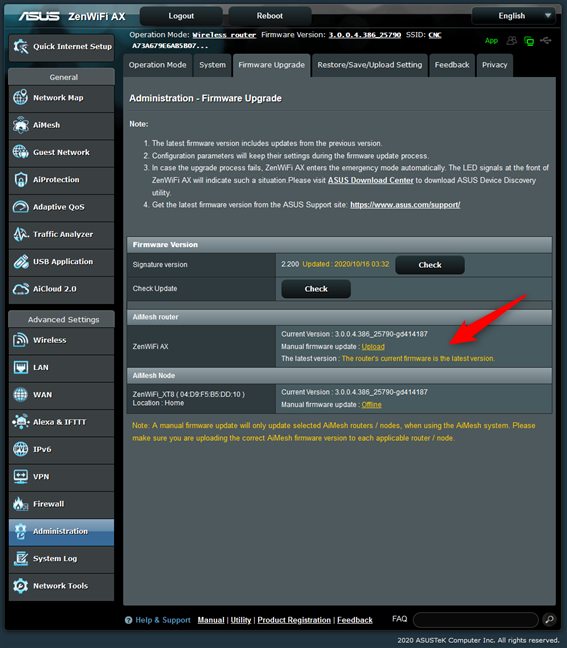
Actualizare de firmware pentur un router ASUS
Pe alte tipuri de dispozitive, ai de obicei alte procese de actualizare pentru firmware.
De exemplu, SSD-urile Intel folosesc un instrument numit Intel SSD Toolbox, care este foarte ușor de folosit. Tot ce trebuie să faci este să mergi la secțiunea Firmware Update și să apeși pe Update (Actualizare). Aplicația face tot ce este de făcut și tu nu trebuie decât să îți repornești calculatorul pentru ca actualizarea de firmware să fie finalizată.

Intel Solid-State Drive Toolbox te ajută să faci upgrade de firmware pentru SSD-urile Intel
Pentru smart TV-ul sau media player-ul tău, actualizarea firmware-ului înseamnă de obicei să salvezi fișierul (fișierele) cu noul firmware pe un stick de memorie USB, să îl conectezi la dispozitivul tău și să apeși un buton de Upgrade din meniul de setări.

Actualizare firmware pe un smart TV LG
Și pentru firmware-ul plăcii de bază de pe calculatorul tău (cunoscut și ca BIOS), procesul de actualizare poate însemna folosirea unui instrument oferit de către producător, disponibil fie ca o aplicație pentru Windows, fie ca un instrument inclus deja în UEFI BIOS. Am vorbit deja despre acest lucru într-un ghid anterior despre cum se actualizează BIOS-ul. Îl poți găsi aici: Cum actualizezi BIOS-ul plăcii tale de bază.

Actualizare de BIOS pentru o placă de bază ASUS
Acestea sunt doar câteva exemple. Procesul de actualizare al firmware-ului poate fi diferit pentru dispozitivul tău. Totul depinde de metoda și instrumentele oferite de producătorul dispozitivului. Cu riscul de a ne repeta, întotdeauna citește documentația oferită de producător. Acela este locul unde vei găsi pașii exacți pe care trebuie să îi faci pentru actualizarea firmware-ului.
Tu îți actualizezi firmware-ul dispozitivelor în mod regulat?
Firmware-ul este unul dintre cele mai critice părți ale oricărui dispozitiv “inteligent”. Este acel lucru care face hardware-ul să știe ce, când și cum să facă lucrurile pe care ar trebui să le facă. La fel ca oricare alt software, și firmware-ul poate fi îmbunătățit. Dacă producătorul dispozitivului tău îți oferă versiuni noi de firmware pentru el, atunci ar trebui să îți actualizezi dispozitivul. Dar să faci acest lucru în grabă, fără măsurile de siguranță necesare, poate duce la rezultate dezastruoase. Înainte de a face actualizări de firmware pentru dispozitivele tale, asigură-te că ai trecut prin toți pașii pe care ți i-am descris în acest ghid. Te pot scuti de multe probleme.


 20.11.2020
20.11.2020